Skype试用教程:轻松开启跨国沟通之旅
亲爱的朋友们,你是否曾想过,即使身处地球的另一端,也能与亲朋好友实时畅谈?Skype,这款全球知名的通讯软件,就能帮你实现这个梦想!今天,就让我带你一起探索Skype的奇妙世界,开启你的跨国沟通之旅吧!
一、下载与安装
1 首先,打开你的电脑或手机,访问Skype官方网站(www.skype.com)。
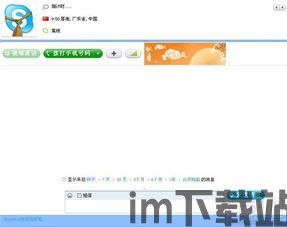
2 在首页找到“下载”按钮,点击下载适合你设备的Skype版本。

3 下载完成后,双击安装包,按照提示完成安装。
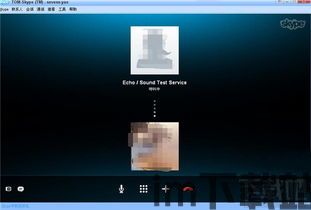
二、注册与登录
1 打开Skype软件,点击“新建账户”或“注册”按钮。
2 输入你的电子邮件地址、密码和其他必要的个人信息。
3 点击“注册”按钮,完成注册。
4 使用你的电子邮件地址和密码登录Skype。
三、添加联系人
1 在Skype主界面,找到并点击“添加联系人”按钮。
2 输入你联系人的Skype用户名或电子邮件地址。
3 点击“发送邀请”或“添加”按钮,向你的联系人发送邀请。
4 等待对方接受邀请,一旦接受,他们将成为你的联系人并出现在你的联系人列表中。
四、发起通话
1 在联系人列表中,找到你想要通话的联系人。
2 点击他们的头像或用户名。
3 点击出现的“拨打电话”或“视频通话”按钮来发起通话。
五、视频通话
1 确保你的摄像头已连接并可用。
2 点击“视频通话”按钮,与联系人进行视频通话。
六、发送消息
1 在Skype主界面,找到你想要发送消息的联系人。
2 点击他们的头像或用户名,进入聊天界面。
3 在聊天框中输入你想发送的消息,点击“发送”按钮。
七、Skype特色功能
1 Skype Out:使用Skype Out,你可以拨打国际电话,享受低廉的通话费用。
2 Skype In:Skype In让你拥有一个虚拟电话号码,无论身处何地,都能接听来自世界各地的电话。
3 Skype Translate:Skype Translate可以帮助你翻译实时对话,让你轻松与不同语言的朋友交流。
4 Skype Meeting:Skype Meeting功能让你可以轻松组织在线会议,与团队成员或客户进行远程协作。
八、注意事项
1 确保你的网络连接稳定,以保证通话质量。
2 在进行视频通话时,注意调整摄像头角度,确保画面清晰。
3 保护个人隐私,不要随意透露个人信息。
九、
Skype,这款强大的通讯软件,让你轻松跨越国界,与亲朋好友保持紧密联系。赶快下载试用吧,开启你的跨国沟通之旅!相信我,你一定会爱上它的!
